Bất kỳ tài liệu được viết tốt nào cũng được coi là tốt hơn và trông nghiêm túc hơn nếu nó tuân theo các quy tắc định dạng và thiết kế nhất định. Nếu tác phẩm, báo cáo hoặc báo cáo có nhiều trang và được cho là in chúng ra làm tài liệu trực quan cho khán giả, thì cần phải phân trang. Đây cũng là quy tắc cư xử tốt, thể hiện sự tôn trọng của bạn đối với độc giả của mình.
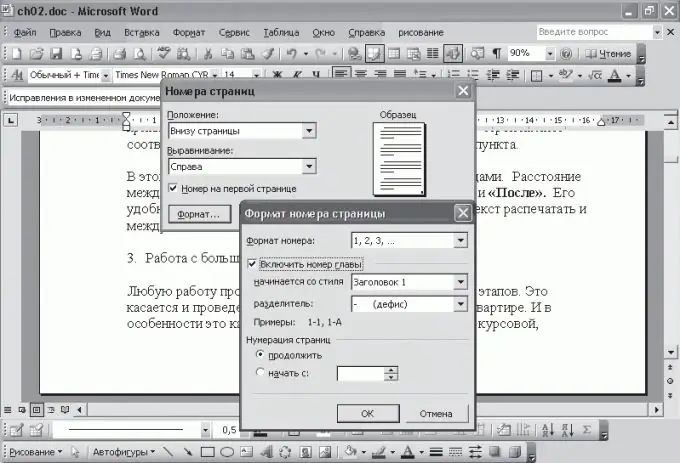
Hướng dẫn
Bước 1
Nếu bạn sử dụng một trong những trình soạn thảo văn bản phổ biến nhất MS Word, bạn sẽ không phải thêm số trên mỗi trang theo cách thủ công. Nó đã cung cấp một chức năng cho phép bạn đánh số trong tài liệu một cách tự động. Để thực hiện việc này, hãy mở tệp đang làm việc và đi tới trình đơn "Chèn". Sau đó chọn "Số trang …".
Bước 2
Trong cửa sổ mở ra với các tham số đánh số, hãy chỉ định các cài đặt sau:
• Vị trí số (trên hoặc dưới);
• Căn chỉnh số (phải, giữa, trái, trong hoặc ngoài).
Nhấp vào nút "Định dạng", chọn sự xuất hiện của số trang. Đây có thể là chữ số Ả Rập thông thường, ký tự chữ cái, ký hiệu La Mã, cũng như sự kết hợp của số chương tài liệu với đánh số trang riêng biệt cho từng đoạn con.
Bước 3
Nếu tài liệu đang mở là một phần của công việc khác, đồ sộ hơn, thì trong MS Word, bạn có thể phân trang, bắt đầu không phải từ chữ số đầu tiên, mà từ bất kỳ chữ số nhất định nào. Để thực hiện việc này, hãy nhập vào trường "Bắt đầu với …", từ đó các trang tiếp theo trong tài liệu sẽ được tính.
Bước 4
Theo quy định, các tài liệu thuộc các loại khác nhau cho phép các nguyên tắc đánh số khác nhau. Vì vậy, thường ở những trang đầu tiên của tác phẩm, số trang đầu tiên không được đặt. Để đánh số trên tất cả các trang khác của tài liệu, bỏ qua trang đầu tiên, hãy chọn tùy chọn "Đánh số trên trang đầu tiên" trong cửa sổ cài đặt.






